Integrácia Google Tag Managera (GTM) do Google Analytics (GA) je krok, ktorý by si nemal podceniť, ak si vážiš presné analýzy dát. Spájaním týchto dvoch mocných nástrojov môžeš výrazne zjednodušiť a optimalizovať sledovanie tvojich dát. V tejto príručke ti krok za krokom ukážem, ako vykonať integráciu a na čo by si mal dávať osobitnú pozornosť pri nastavovaní.
Najdôležitejšie zistenia
- Pred začatím spájania si v Google Tag Managéri vytvoríš premennú, čo ti neskôr ušetrí čas.
- Sledovacie ID Google Analytics je kľúčom k spájaniu.
- Anonymizácia IP adries je dôležitý aspekt s ohľadom na ochranu údajov, ktorý musíš zohľadniť.
- Dôkladne nastavte parametre vo svojom Google Tag Managéri a Google Analytics, aby sa zabezpečilo presné zaznamenávanie údajov.
Krok za krokom sprievodca
Krok 1: Vytvorenie premennej v Google Tag Managéri
Najskôr si vytvoríš novú premennú v Google Tag Managéri. Tento krok nie je nutný, ale má zmysel, aby si si neskôr ušetril veľa času. Na vytvorenie novej premennej prejdi na „Vlastné“ a klikni na „Nový“. Premennú pomenúvaj, napríklad „Nastavenia Google Analytics“.
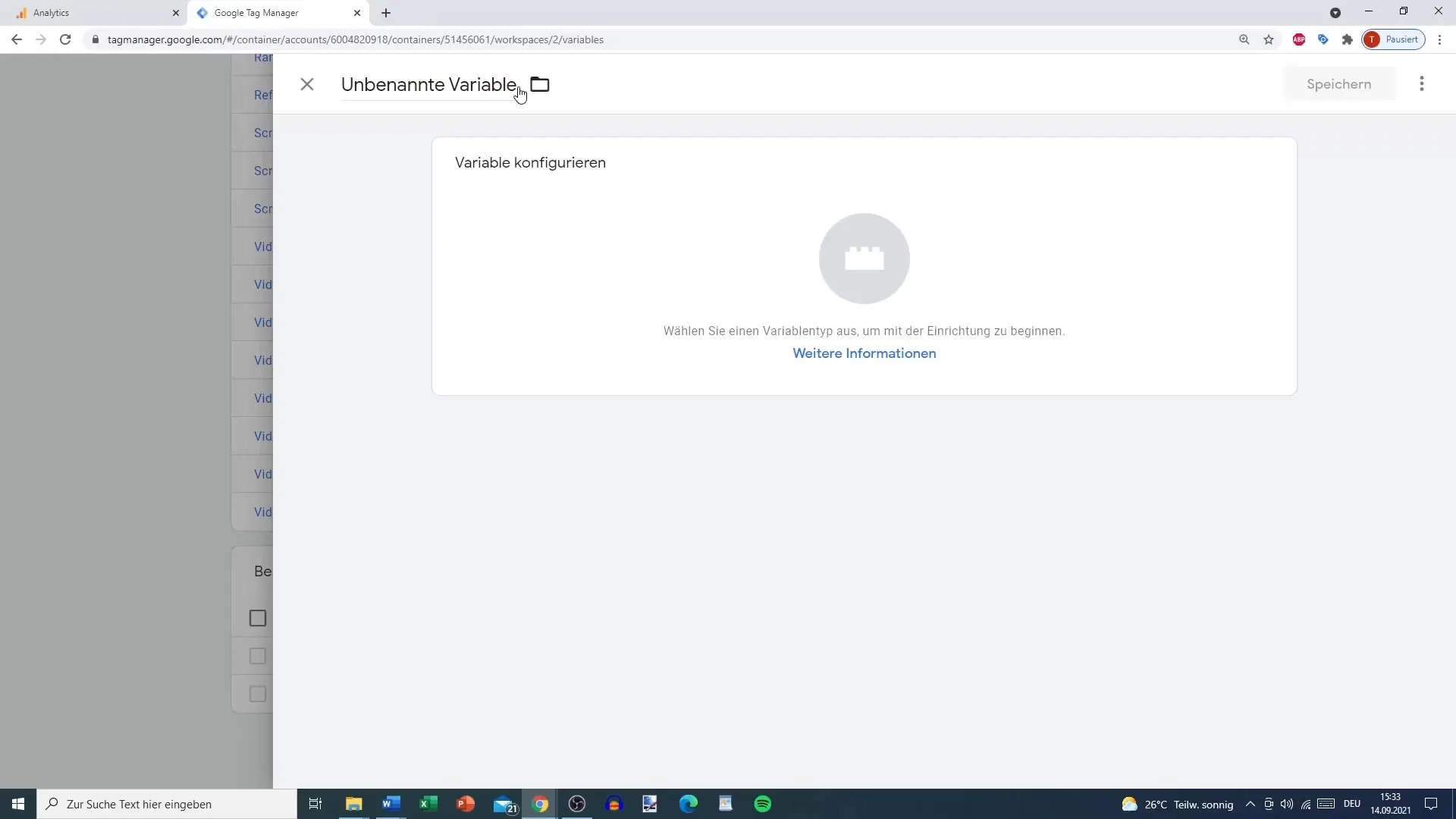
Krok 2: Konfigurácia premennej
Následne prejdi do nastavení novo vytvorenej premennej. Klikni na záložku „Nástroje“ a vyber „Nastavenia Google Analytics“. Tu môžeš vložiť požadované sledovacie ID, ktoré budeš neskôr potrebovať na spájanie.
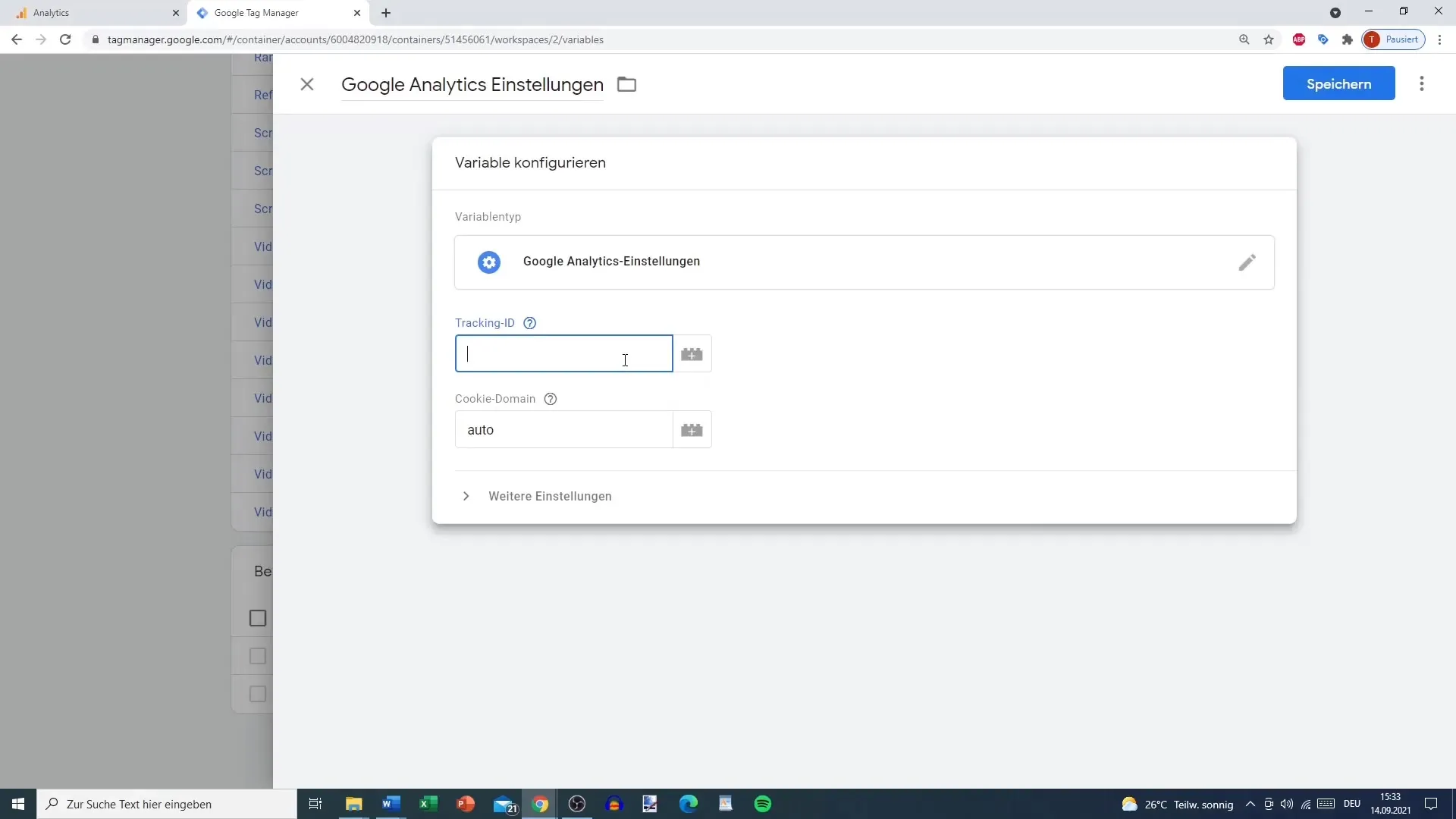
Krok 3: Získanie sledovacieho ID
Pre získanie sledovacieho ID prejdi do svojho účtu Google Analytics. Klikni na „Správa“ a vyber príslušnú položku, ktorú chceš spárovať. V navigačnom menu prejdite na „Informácie o sledovaní“ a potom na „Sledovací kód“. Tu nájdeš sledovacie ID, skopíruj si ho pre nasledujúce nastavenie.
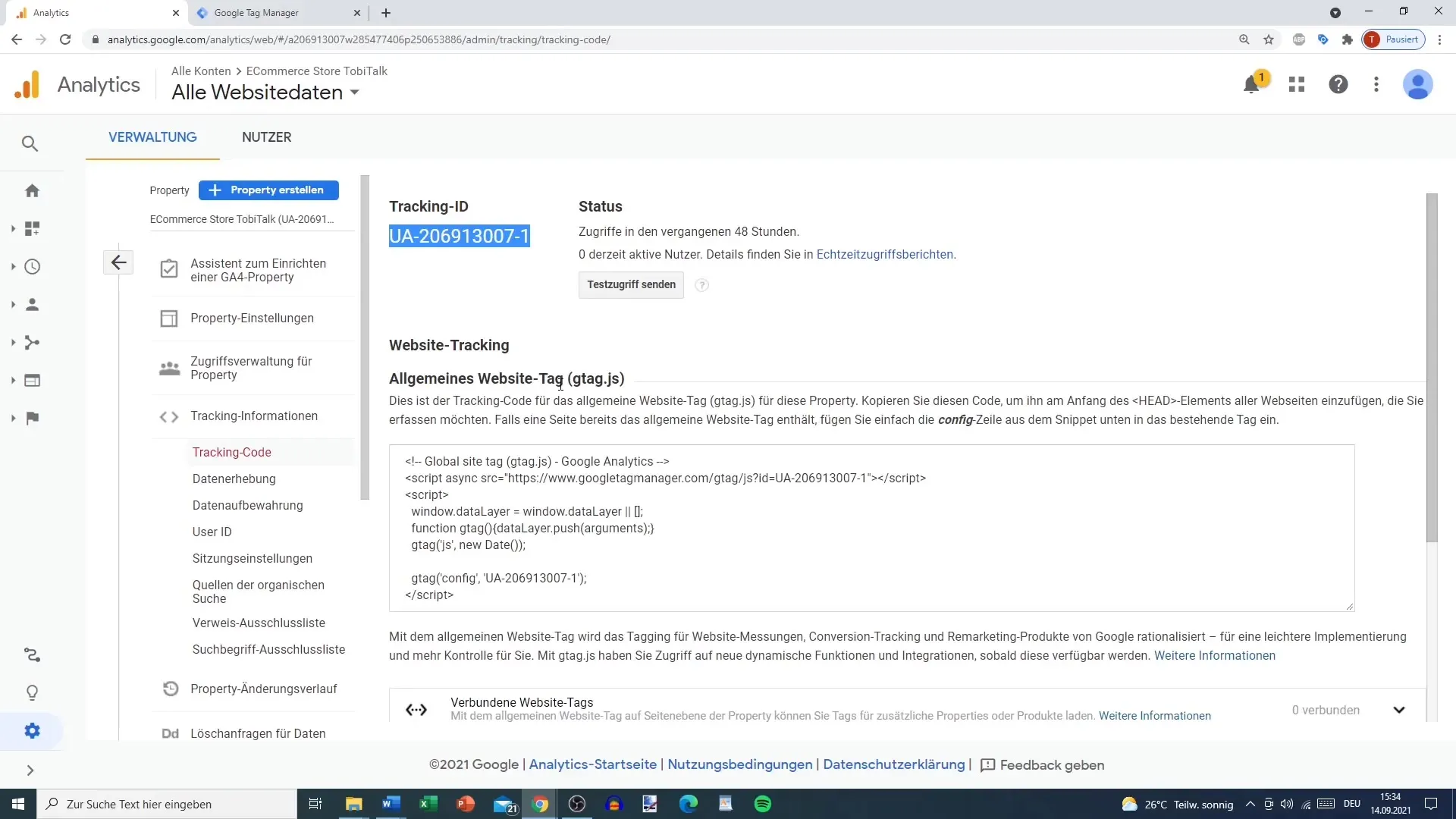
Krok 4: Aktivácia anonymizácie IP adries
Ďalším dôležitým bodom je anonymizácia IP adries. Je to nevyhnutné pre dodržiavanie smerníc o ochrane údajov podľa GDPR. V rozšírených nastaveniach premennej môžeš zadať pole „anonymized“. Nastavte hodnotu na „true“, aby sa zabezpečilo, že IP adresy budú anonymizované.
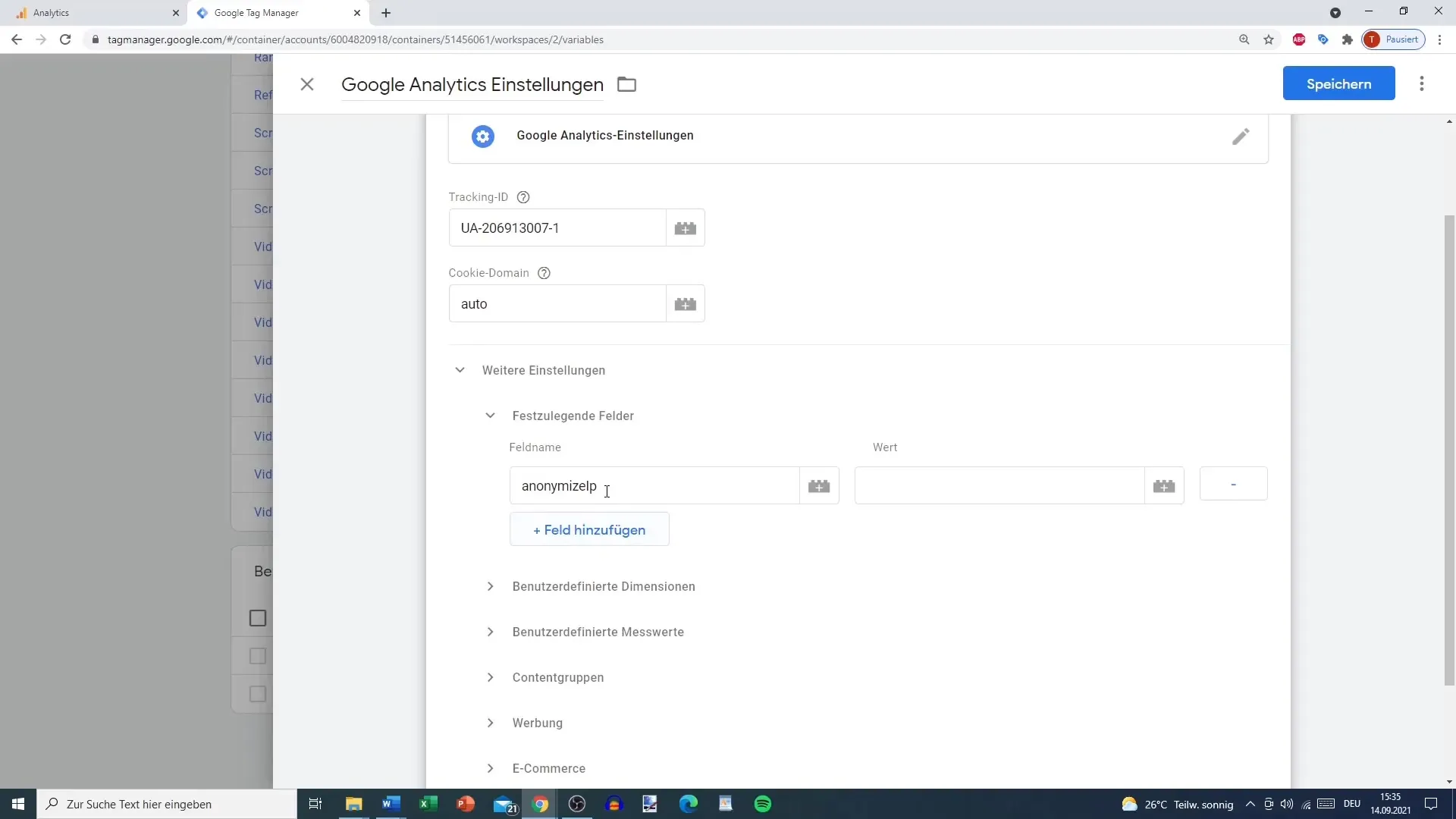
Krok 5: Pridanie značky
Po vytvorení premennej môžeš pridať novú značku. Nazvej túto značku napríklad „Spájanie Google Analytics“. Vyber konfiguráciu značky a rozhodni sa, ktorú verziu Google Analytics chceš použiť, napríklad Univerzálne sledovanie alebo Google Analytics 4.
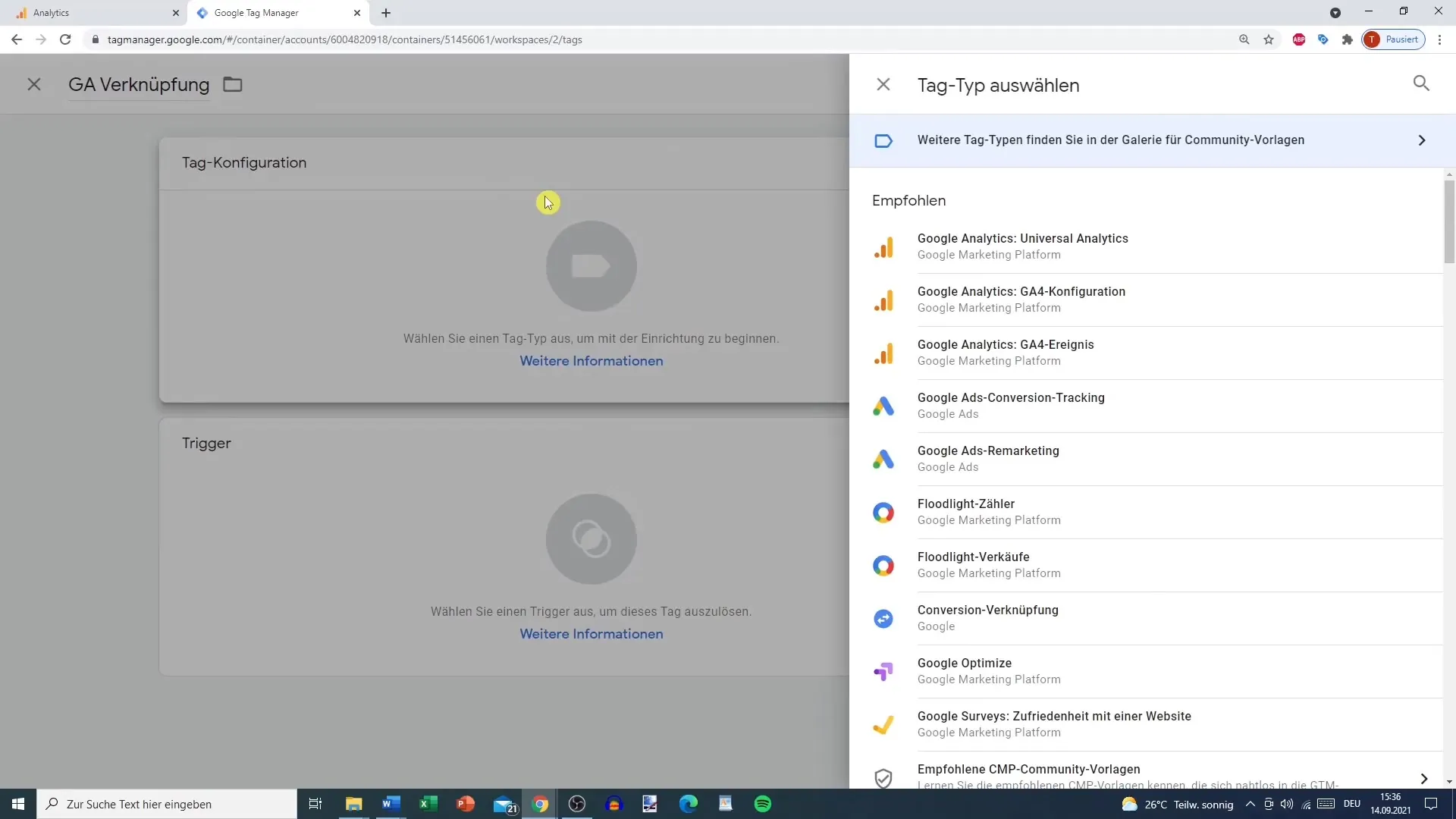
Krok 6: Konfigurácia spúšťača pre zobrazenie stránok
Pre spúšťač si zvoľ „Všetky stránky“. Tým sa značka spustí pri každom zobrazení stránky, čo je obvykle požadovaný štandard. Klikni na „Uložiť“, aby si uložil svoje zmeny.
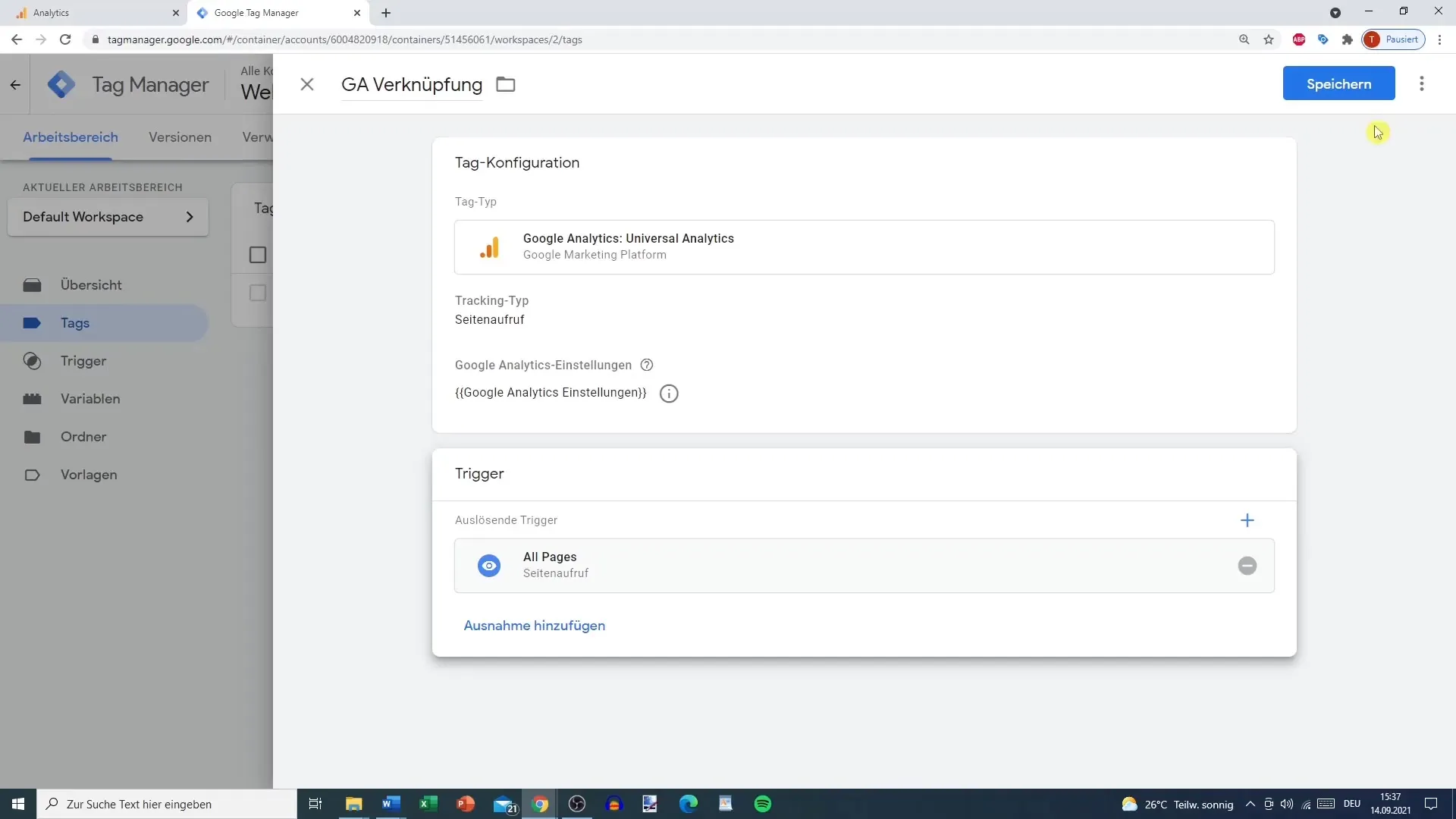
Krok 7: Publikovanie zmien
Teraz, keď je Google Tag Manager spárovaný s Google Analytics, môžeš publikovať zmeny. Prejdite na „Odoslať“ a potvrďte kroky na aktiváciu spájania. Môžeš tu tiež použiť funkciu Náhľad, aby si sa uistil, že všetko je správne nastavené, predtým než budú zmeny nasadené do prevádzky.
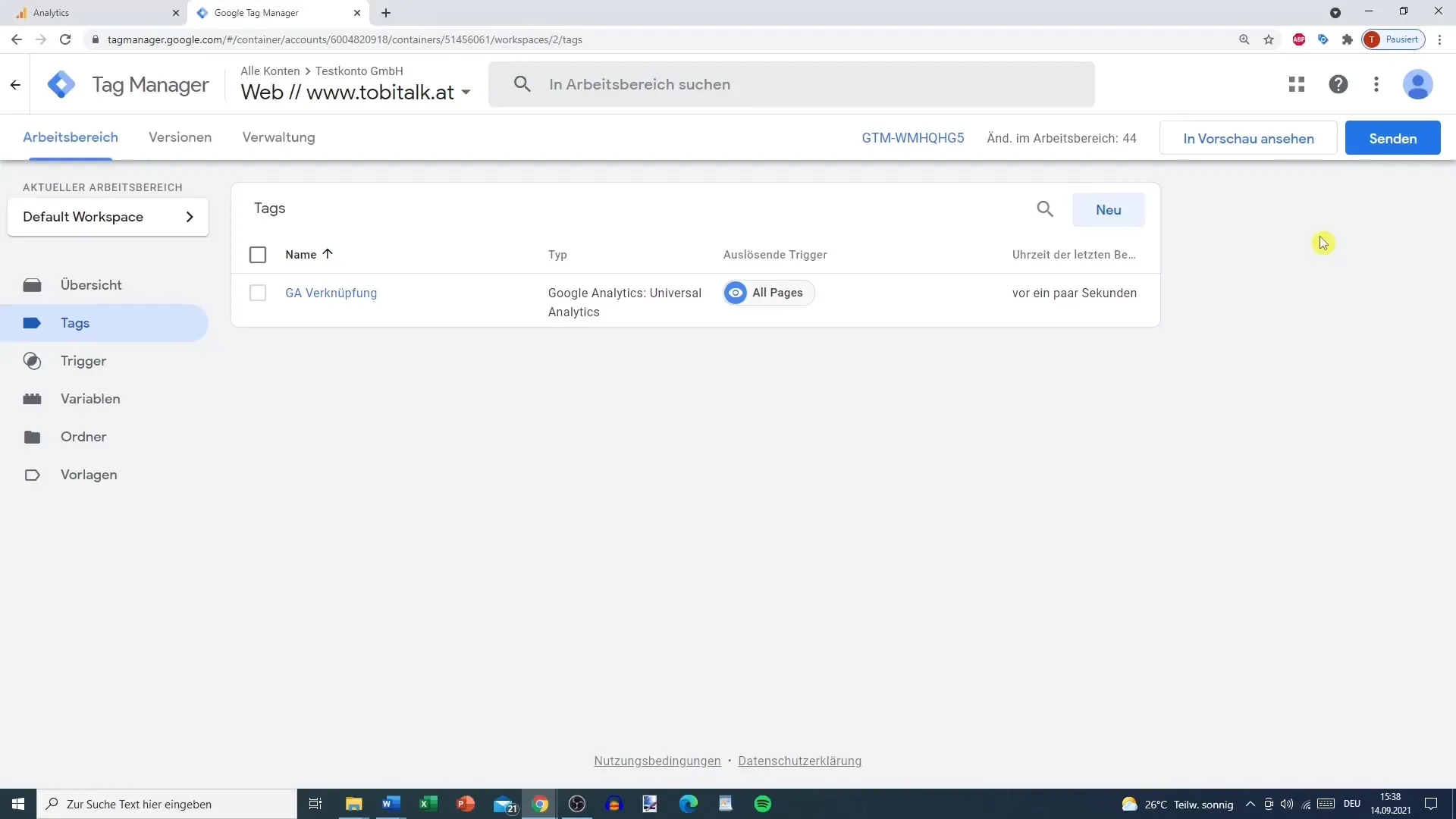
Zhrnutie
V tejto príručke si sa naučil postup, ako spárovať Google Analytics s Google Tag Manager. Zistil si, ako vytvoriť a konfigurovať premennú, získať sledovacie ID a urobiť potrebné nastavenia pre anonymizáciu IP adries. Správne nastavenie týchto dvoch nástrojov je kľúčové pre optimalizáciu celkovej výkonnosti tvojej webovej stránky a zhromaždenie cenných údajov pre tvoje rozhodovanie.
Často kladené otázky
Ako vytvorím premennú v Google Tag Manageri?Prihlás sa do časti „Užívateľské“ a klikni na „Nový“. Potom pojmenuj premennú, napríklad „Nastavenia Google Analytics“.
Kde nájdem svoj identifikátor sledovania Google Analytics?Prihlás sa do účtu Google Analytics, prejdi na „Správa“, vyber príslušný majetok a prejdi na „Informácie o sledovaní“ a potom na „Kód sledovania“.
Prečo je anonymizácia IP adresy dôležitá?Anonymizácia IP adresy je nevyhnutná na dodržanie pravidiel ochrany údajov podľa nariadenia GDPR a na ochranu súkromia používateľov.
Ako môžem zabezpečiť, že Google Tag Manager funguje správne?Použi náhľadovú funkciu v Google Tag Manageri na overenie, či sú nastavenia správne nakonfigurované, predtým než zmeny aktivuješ online.
Čo mám robiť, ak chcem používať Google Analytics 4 alebo Universal Analytics?Pri vytváraní značky môžeš zvoliť príslušnú verziu Google Analytics, aby si zabezpečil(a), že sa používa správna konfigurácia.


